
آزمون شناسایی بدسکتور و بدسکتور گیری هارد دیسک
بدسکتور گیری هارد
هارد دیسک یکی از قطعات اصلی هر رایانه ای میباشد که وظیفه حفط و ذخیره سازی اطلاعات را بر عهدا دارد .در صورتی که این قطعه در طول زمان دچار مشکل شود باید قبل از از کار افتادن هارد دیسک بطور کلی از اطلاعات خود نسخه ی پشتیبان تهیه کنیم تا در صورت بروز مشکل اطلاعات را از دست ندهیم و اقدام به بدسکتور گیری هارد نمایم. درصورت عدم داشتن بک آپ از هارد دیسک و از دست دادن اطلاعات مجبور هستیم برای بازیابی اطلاعات از دست رفته هارد نیز هزینه ای پرداخت کنیم.
از کجا بفهمیم هارد دیسک مشکل دارد ؟
این یکی از سوالات مهمی است که برای اکثر کاربران بوجود می آید ، برای بررسی این موضوع به سرعت رایانه خود دقت نمایید اگر سرعت رایانه شما بیش از حد پایین آمده است و موقع کار با سیستم و باز کردن اطلاعات هارد دیسک شما صدای خر خر می دهد باید کمی دقت کنید ، یا اگر سیستم بطور متوالی موقع روشن شدن هارد را چک میکند دیگر وقت آن شده که به فکر پشتیبان گیری از اطلاعات خود باشید .
یکی از مهم ترین مشکلاتی که میتواند برای هارد دیسک پیش بیاید ایجاد بد سکتور بر روی آن است که میتواند دلایل متفاوتی از جمله نوسانات الکتریکی ، آسیب در بورد یا موتور هارد دیسک ، ضربه خوردگی(یکی از مهم ترین دلایل) و… اشاره کرد .
در صورتی که بخواهید هارد خود را از این لحاظ چک کنید ما نرم افزار HDD Regenator را به شما پیشنهاد میکنیم .این نرم افزار ساده با بررسی هارد وضعیت آن را به شما باز گو میکند .
برای شروع ابتدا نرم افزار HDD Regenator را از سرویس دهنده های دانلود ایرانی تهیه نمایید(اگر قصد دارید از امکانات بیشتری برخوردار شوید یک دیسک Hirens تهیه نمایید) بعد از دانلود نرم افزار از طریق دیکی که ایجاد مینمایید بوت (برای آشنا شدن با نحوه تغییر نحوه بوت این مقاله را مطالعه کنید)شوید همانطور که مشاهده می نمایید نرم افزار دارای محیط بسیار ساده ای می باشد .
در اولین قدم اگر سیستم شما دارای چند هارددیسک باشد باید تعیین کنید که کددام هارد دیسک مد نظر شما قرار دارد که برای انتخاب مابین گزینه های موجود می بایست از اعداد صفحه کلید استفاده نمایید در غیر اینصورت هر کلیدی را که فشار دهید وارد مرحله بعد خواهید شد .
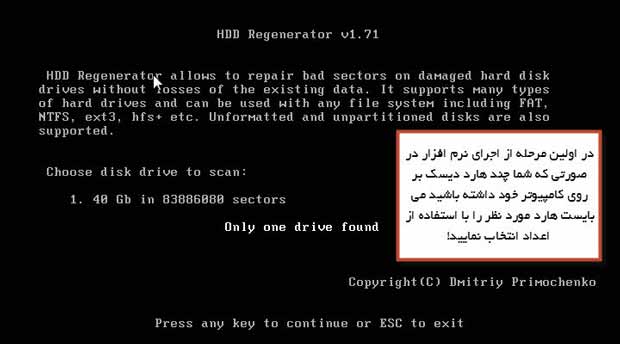
در مرحله دوم باید نوع اسکن را انتخاب نمایید برای این منظور شما ۳ گزینه را میتوانید انتخاب نمایید که عبارت اند از :
۱-اسکن هارد و باز سازی سکتور های مورد دار در صورتیکه وجود داشته باشد .
۲- فقط بررسی و گزارش موقعیت سکتور های معیوب .(بدون بازسازی آنها )
۳-بازسازی تک تک سکتور های هارد حتی در صورتی که موردی نداشته باشند.
اگر از لحاظ زمانی محدودیت دارید و فقط قصد دارید بدانید که هارد معیوب است یا خیر توصیه میکنید گزینه دوم را انتخاب نمایید تا ابتدا از موقعیت سکتور های معیوب اطلاع یابید و سپس با توجه به موقعیت آنها به بازسازی بپردازید .
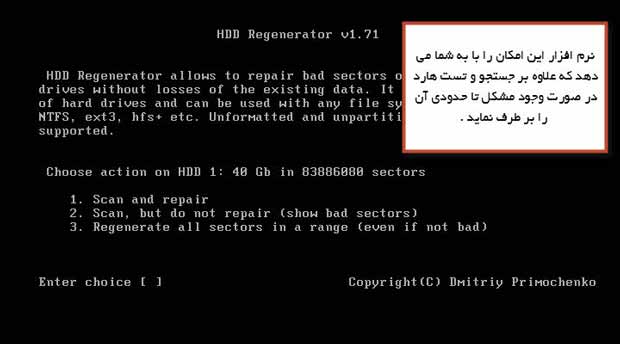
در مرحله سوم شما میتوانید تعیین کنید که از کدام موقعیت شروع به اسکن هارد نماید .باتوجه به اینکه عملیات اسکن زمانبر است و احتمال دارد در وسط کار نیاز به لغو آن پیدا کنید قبل از لغو عملیات شماره سکتور فعلی را یادداشت نمایید تا در صورت بررسی مجدد از اول شروع نکنید و ادامه کار را دنبال نمایید .شما میتوانید به جای شماره سکتور از موقعیت طرفیتی نیز استفاده کنید بدین منظور میبایست به جای آدرس سکتور طرفیتی که قصد دارید اسکن از آنجا شروع شود را وارد نمایید بطور مثال اگر میخواهید هارد را از نقطه ۴۰ گیگ تسکن نمایید ۴۰را در ۱۰۲۴ (هرگیگ ۱۰۲۴ مگابایت است) ضرب نمایید و ۴۰۹۶۰mb را در نرم افزار وارد نمایید .
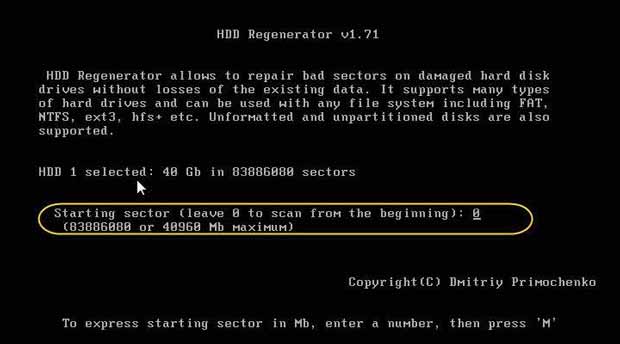
بعد از انتخاب نقطه شروع نرم افزار مشغول اسکن می شود در صورتی که موردی را بیابد با علائم زیر نمایش میدهد :
رنگ سفید:سالم
B:بد سکتور
R: سکتور های بازسازی شده
در صورتی که در اواسط کار خواستید تغییراتی در نحوه اسکن اعمال نمایید با فشار دادن کلیدESC از روی صفحه کلید به مرحله تنطیمات بر میگردید که به شرح زیر است :
۱-ادامه اسکن
۲-نمایش آمار و وضعیت سکتور ها
۳-تغییر نقطه شروع
۴-تغییر حالت اسکن(بازسازی نماید یا نه)
۵-خروج
برای انتخاب هر گزینه عدد آن را تایپ نموده و اینتر بزنید . در منوی نمایش آمار آدرس تک تک سکتور های معیوب را در اختیار می دهد،در صورتی که حالت فقط اسکن را انتخاب نموده باشید و نرم افزار بد سکتور شناسایی کرده باشد میتوانید از قسمت آمار آدرس سکتور ها را یادداشت نموده و با تغییر حالت اسکن به حالت باز سازی و وارد کردن آدرس مورد نظر سکتور های شناسایی شده را تا حد ممکن بازگرداند.
یکی دیگر از روش های تست که در خود ویندوز تعبیه شده استفاده از نرم افزار Check Disk می باشد با کلیک راست کردن بر روی هر پارتیشن و انتخاب Propertise را انتخاب نمایید و از تب tools گزینه Cheknow را انتخاب نمایید.
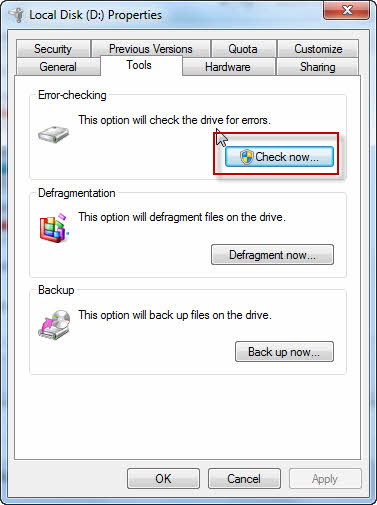
در صورتی هم که میخواهید از وضعیت سلامت هارد دسک خود مطلع شوید این نرم افزار را دانلود کنید و وضعیت سلامت هارد خود و مدت زمانی که هارد دیسک شما کار کرده را مشاهده نمایید .
درصورتی که شما نیاز به راهنمایی در زمینه مشکلات هارد دیسک دارید از طریق فرم تماس با ما میتوانید از مشاوره رایگان ما استفاده نمایید




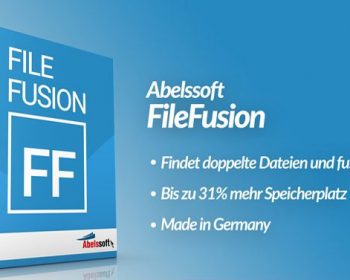
2 دیدگاه ها
قالب وردپرس
سلام تشکر بابت تهيه متون زيبا وبسايتتون به اميد پيشرفت روز افزون
بهرام
سپاسگزام از مطالب مفید ودرخور توجّه و البتّه کوتاه و خلاصه وار .
مهندس ایا ممکن است یک هارد بعد ۲ یا ۳ ماه کارکردن بدلیل بدسکتور دیتک نشه و اطّلاعاتش بر گرده ولی خود هارد قابل استفاده نباشه . ممنونم اگر راهنمایی بفرمایید . درود برشما زحمت کشان بی منّت و با افتخار .